小米5s Plus使用感受(主板|开机键)
-
摘要来自:
-
摘要来自:
 执斧必伐
执斧必伐 -
摘要来自:2018-11-08
【什么值得买 摘要频道】下列精选内容摘自于《小米 5s Plus重生——伪装Pixel XL》的片段:
自从android7.0发布了以来,已经有大半年过去了,但是真正吃上的设备却是寥寥无几。好在有个最大的第三方ROM, Lineage,再一直跟随着google更新,被它支持的设备有福了。
5月初,lineage新增了对小米5S Plus的支持。伪google粉( )怎么放过这个能用上7.0的机会。
)怎么放过这个能用上7.0的机会。
小米5sp的重生之路走起。
零. 准备工作
首先要有一台小米5sp设备
手机内容备份
有一定的刷机基础会更好
一. 解锁设备
出厂的小米设备是有设备锁的,进入申请解锁网址:
以步骤下载解锁工具,安装完成后连接手机
打开解锁工具,登陆小米账号,解锁小米设备
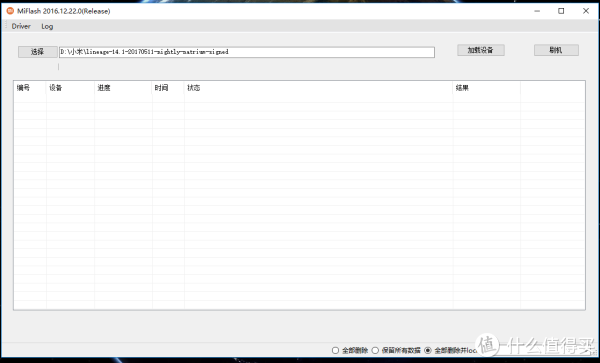
二. 刷入recovery
推荐刷TWRP,对Lineage的支持比较好。
下载:
刷recovery有三种方法,线刷、卡刷、APP安装。推荐不太会玩机的用APP刷入的办法。
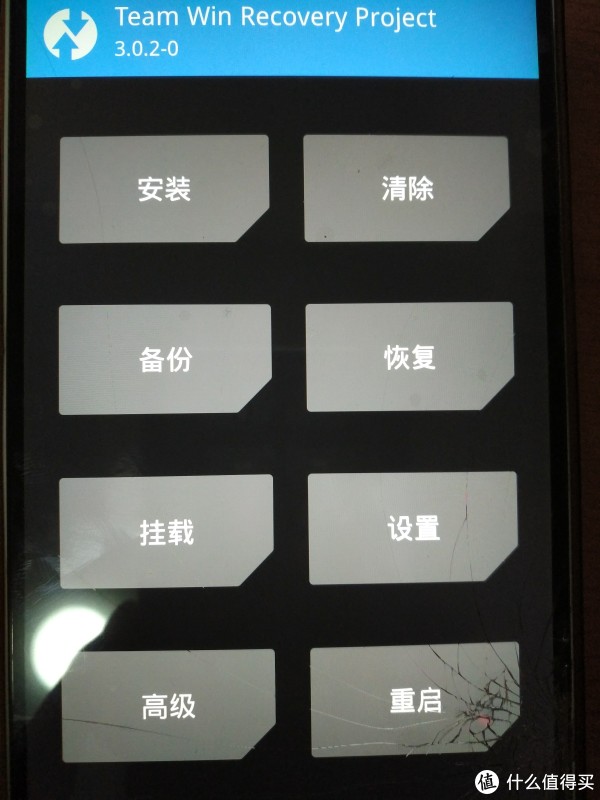
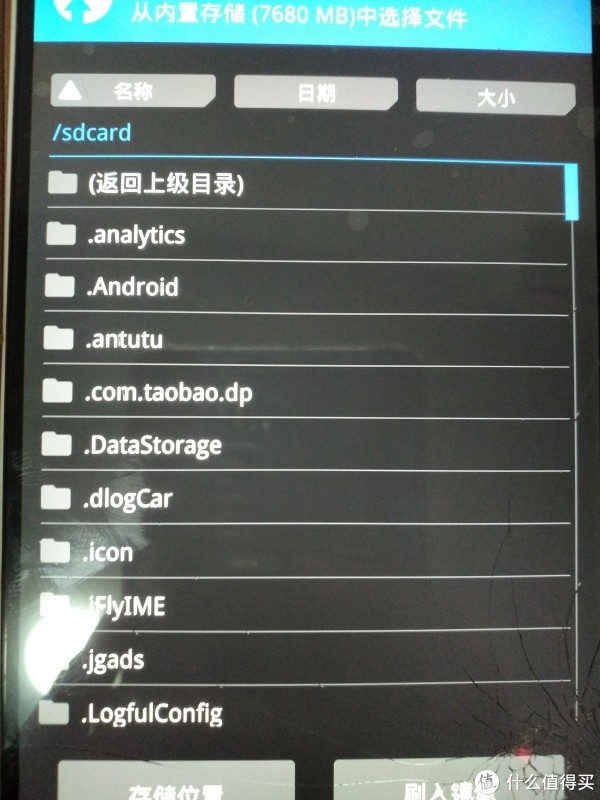
三. 刷lineageos
下载rom:并将下载好的rom放进手机目录,由于后期还需要root权限,坏消息是lineage并未内置root,好消息是他提供给我们了root刷机包:https://download.lineageos.org/extras,这是下载地址,我们知道5sp属于arm64,所以选择addonsu-arm64-signed.zip即可将此文件也放入手机目录
手机关机状态下同时按住关机键+音量上键(大概10s),进入TWRP
点击 安装,找到放rom的目录,点击开始安装
等待进度完成,选择双清,其实此时重启手机就可以开始享受lineage带来的原生体验
不过,我们调试还没结束,说好的改造成Pixel xl的呢,所以再4步的时候先不要重启手机,看看接下来的。
四. 改造5sp成Pixel xl
此时我们的5SP已经刷好lineage,用同样的方法刷入之前提到的root包。
完成后,重启手机,先完成开机设置
接下来是重点了,此时的os是没有google全家桶的,需要我们自己刷入,http://opengapps.org/ ,最简单的办法就是下载GApps的APP,然后根据提示选择完整google框架进行下载安装。(PS.个人推荐完全安装)
完成后重启,选择pixel做默认启动器,至此,完成。

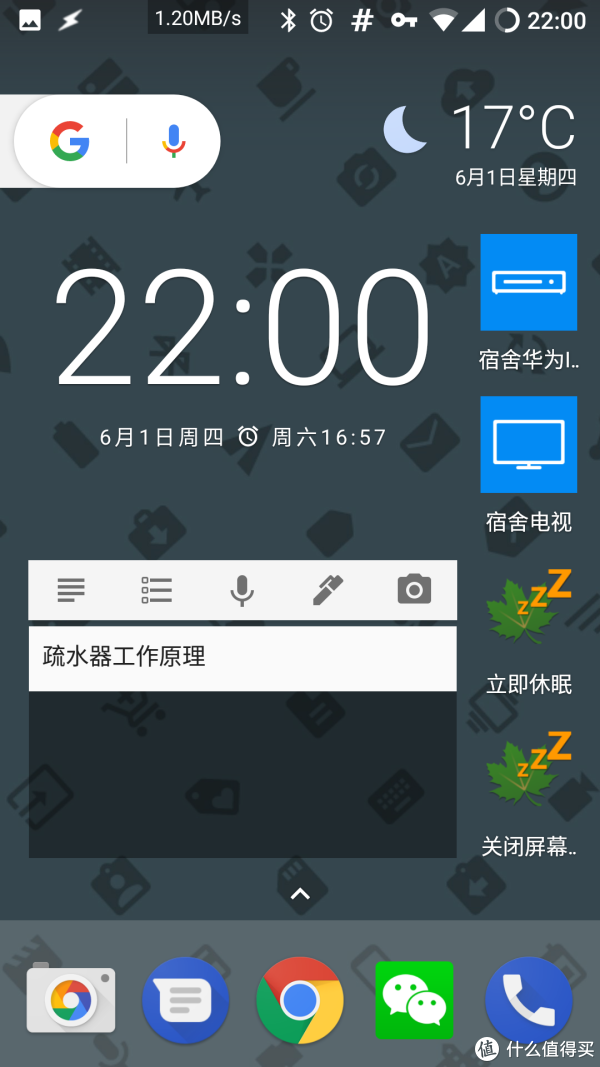
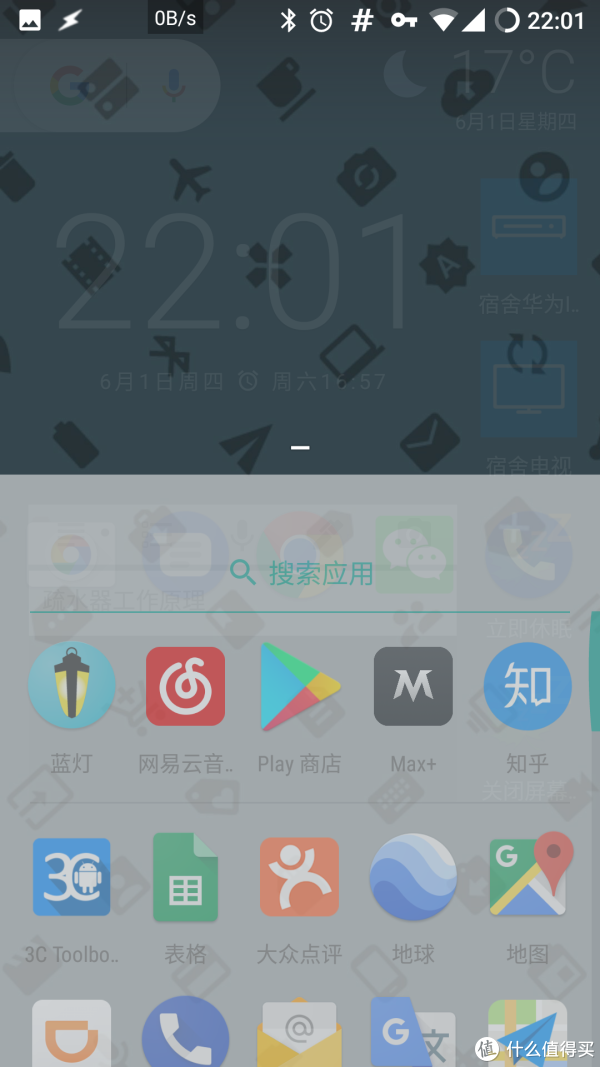
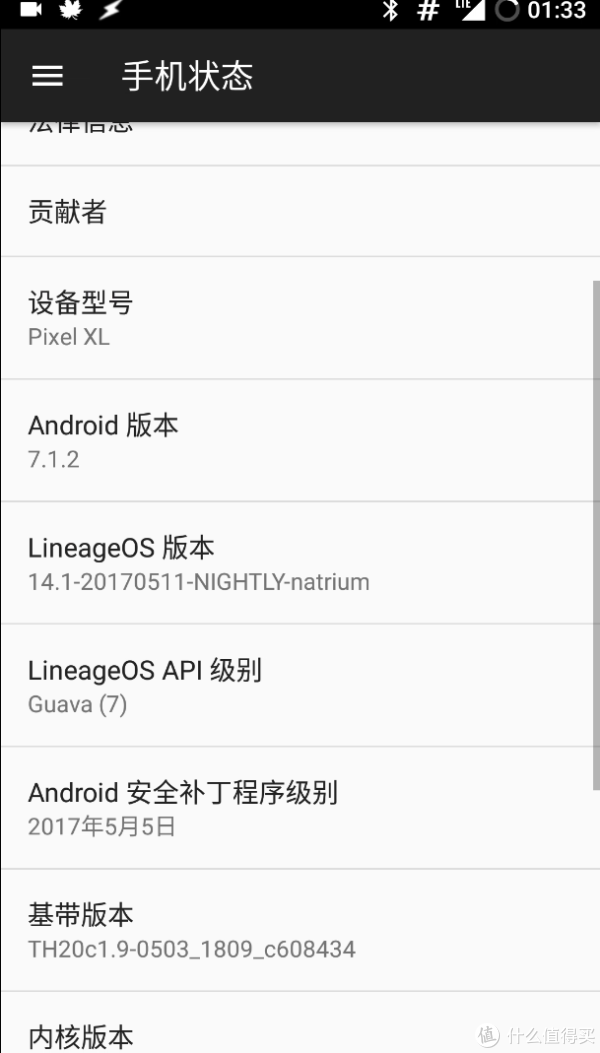
至于为啥会显示为Pixel XL,我想可能是由于两款设备硬件大体相似所导致的吧。
五. 至于如何开启google assistant,看看反响吧。
六. 使用感受
我的设备是6+128的,所以用起来好爽啊


作为google的伪脑残粉,虽然不能购入pixel充值信仰,不过这样表示一下下感觉怪怪的,轻喷吖。
原生系统与国内的大多数还是不太一样的,这就要看使用习惯了,因为我的第一台android设备就是nexus 5,所以我醉心于原生,奈何去年的时候不知怎么的主板好像有问题了,导致无法继续服役,当然不支持移动4G也是一个很大的原因












